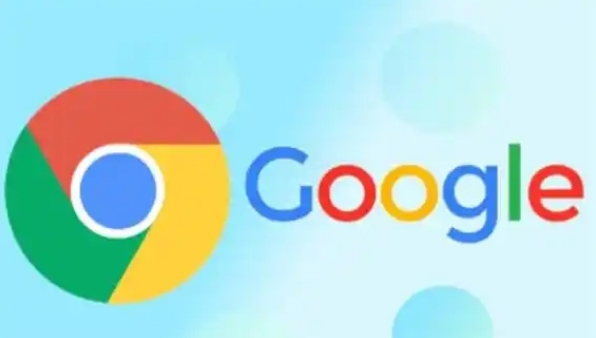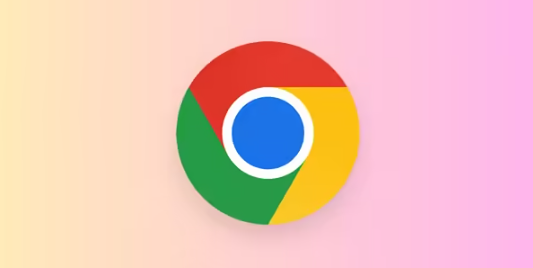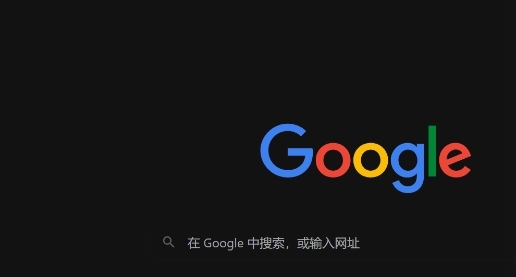检查电脑系统资源占用情况。打开任务管理器查看CPU和内存使用率,若发现数值过高说明当前运行的其他程序正在抢占大量硬件资源。此时应关闭不必要的后台应用或进程,为浏览器留出足够的运行空间。特别是大型软件如视频编辑工具、游戏客户端等往往会显著增加系统负载。
评估已安装扩展程序的影响。进入浏览器扩展管理页面逐一排查最近添加的插件,尝试暂时禁用那些非必需的功能型扩展。某些广告拦截器、脚本管理器类的工具可能因编码质量问题与新版Chrome产生兼容性冲突,导致启动失败。
确认浏览器版本状态。对比官网发布的最新版本号,检查本地安装的是否是过时版本。旧版软件可能存在未修复的程序漏洞或API接口变更导致的适配问题,通过帮助菜单中的更新选项进行升级通常能解决大部分基础性故障。
测试硬件加速功能的干扰。在设置系统的子菜单中找到“使用硬件加速模式”选项并取消勾选,保存设置后重新启动浏览器。部分显卡驱动程序与Chrome渲染引擎间的协作异常会引发崩溃现象,关闭该功能可绕过底层图形处理相关的错误代码段。
清理累积的缓存数据。定期清除浏览历史记录、Cookie和临时文件能有效提升稳定性。过多陈旧的网页残留信息不仅占用磁盘空间,还可能造成内存溢出风险。可通过隐私与安全板块下的清除浏览数据功能执行深度清理操作。
排查第三方软件冲突可能性。某些安全类软件如杀毒软件、防火墙可能会误判浏览器行为为威胁动作,从而阻止其正常启动。将Chrome添加到这类程序的信任列表或白名单中,确保不会被当作恶意进程拦截。
验证安装文件完整性。重新从官方网站下载安装包,注意核对文件哈希值是否与官方公布的一致。传输过程中发生的比特错误可能导致可执行文件损坏,使用校验工具确认文件完好性是排除此类物理层故障的有效手段。
通过逐步执行这些操作步骤,用户能够有效诊断并解决Google浏览器下载时的闪退问题。重点在于优化系统资源配置、管理扩展程序以及保持软件更新,从而构建稳定的浏览环境。